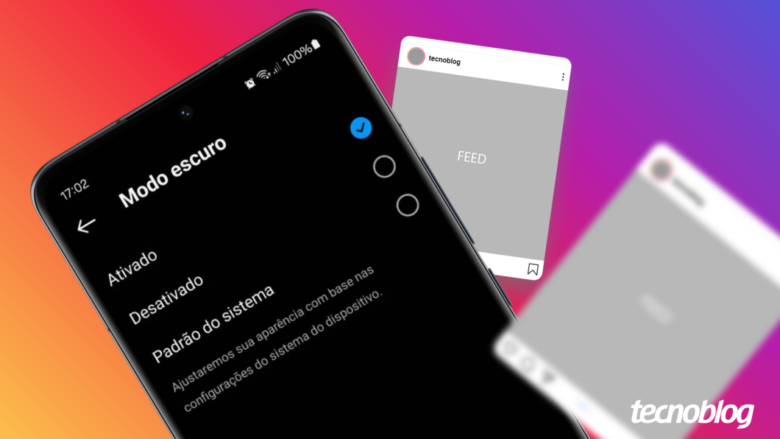Como ativar o modo escuro no Facebook? Saiba deixar a rede social na cor preta
Como ativar o modo escuro no Facebook? Saiba deixar a rede social na cor preta
Usuário do Facebook pode ativar o modo escuro pelo celular ou PC; confira (Imagem: Igor Shimabukuro/Tecnoblog)
Para colocar o Facebook no modo escuro, é preciso entrar nas configurações da rede social e ativar o recurso “Modo escuro”.
O processo pode ser feito pelo celular ou PC, mas o usuário deve ativar o modo escuro em ambos os dispositivos, já que as configurações são independentes.
A seguir, veja como deixar o Facebook preto ao ativar o modo escuro na plataforma.
ÍndiceComo ativar o modo escuro do Facebook pelo celular1. Abra o Facebook e entre nas configurações2. Ative o recurso “Modo escuro” do FacebookComo colocar o Facebook em modo escuro pelo PC1. Abra o menu de configurações do Facebook2. Clique em “Configurações” no menu aberto3. Clique em “Desativado” da seção “Modo escuro”4. Ative o tema escuro do Facebook pelo PCPor que não consigo ativar o modo escuro no Facebook?Por que meu Facebook fica na cor preta automaticamente?Quais as vantagens de usar o modo escuro no Facebook?Quais as desvantagens de usar o modo escuro no Facebook?É possível desativar o modo escuro do Facebook?
Como ativar o modo escuro do Facebook pelo celular
1. Abra o Facebook e entre nas configurações
Abra o Facebook em seu Android ou iPhone, visto que o processo para ativar o dark mode é basicamente o mesmo em ambos os dispositivos. Em seguida, toque em seu ícone de avatar (Android) ou no menu de três linhas (iPhone), e vá na opção “Configurações e privacidade”.
Acessando as configurações do Facebook pelo celular (Imagem: Reprodução/Android e Facebook)
2. Ative o recurso “Modo escuro” do Facebook
Role a página, acesse a opção “Modo escuro”, e escolha a opção “Ativado” para colocar o modo escuro no Facebook.
Ativando o modo escuro do Facebook pelo celular (Imagem: Reprodução/Facebook)
Como colocar o Facebook em modo escuro pelo PC
1. Abra o menu de configurações do Facebook
Acesse a página facebook.com pelo navegador e faça login em sua conta. Depois, clique em seu ícone de avatar e vá em “Configurações e privacidade”.
Abrindo o menu de configurações do Facebook (Imagem: Reprodução/Facebook)
2. Clique em “Configurações” no menu aberto
Clique na opção “Configurações” para acessar os ajustes do Facebook e deixar a plataforma com o fundo preto.
Acessando as configurações do Facebook pelo PC (Imagem: Reprodução/Facebook)
3. Clique em “Desativado” da seção “Modo escuro”
Entre na seção “Modo escuro” do menu lateral e clique na opção “Desativado” para ativar o tema escuro.
Entrando nos ajustes de modo escuro do Facebook (Imagem: Reprodução/Facebook)
4. Ative o tema escuro do Facebook pelo PC
Clique na opção “Ativado” para deixar o Facebook no modo escuro.
Ativando o modo escuro do Facebook pelo PC (Imagem: Reprodução/Facebook)
Por que não consigo ativar o modo escuro no Facebook?
Pode ser que você não consiga ativar o modo escuro do Facebook ou as configurações do dark mode não são salvas. Os principais motivos desses problemas envolvem:
Dispositivos distintos: você deve repetir o processo de ativação do modo escuro em outros celular ou computadores que usam sua conta, já que as configurações são independentes;
Preferências do celular: a escolha da opção “Usar configurações do sistema” no Facebook pode não habilitar o modo escuro da plataforma, se o modo claro estiver configurado no celular;
App desatualizado: é possível que a plataforma não exiba a seção “Modo escuro” ou não salve as configurações, caso o aplicativo esteja desatualizado.
Por que meu Facebook fica na cor preta automaticamente?
O ajuste “Usar configurações do sistema” no Facebook segue as configurações adotadas para o dispositivo móvel. Logo, o Facebook ficará automaticamente no dark mode se o usuário colocar o Android em modo escuro ou ativar o modo escuro no iPhone.
Esse ajuste automático pode ser interessante para quem costuma alternar entre modo claro e escuro ao longo dia. Mas para configurações fixas, a melhor escolha é definir o modo escuro do Facebook como “Ativado” ou “Desativado”.
Quais as vantagens de usar o modo escuro no Facebook?
A decisão de ativar ou desativar o modo escuro do Facebook depende muito das necessidades e do costume do usuário. Mas de modo geral, os benefícios do dark mode da plataforma envolvem:
Economia de bateria: assim como o modo escuro do celular, o dark mode do Facebook economiza a bateria de dispositivos com telas OLED;
Redução da fadiga visual: o modo escuro do Facebook pode reduzir a fadiga visual do usuário, dependendo do tipo de tela, da iluminação local, e da sensibilidade óptica da pessoa;
Redução de luz azul: o dark mode reduz a quantidade de luz emitida e de luz azul, que pode prejudicar a visão e o sono do usuário.
Menos interferências: o modo escuro reduz possíveis distrações de brilhos e fontes de luz, o que pode tornar a experiência mais confortável.
Quais as desvantagens de usar o modo escuro no Facebook?
O modo escuro no Facebook pode não ser a opção mais recomendada, dependendo de particularidades do usuário e do ambiente. Dentre as desvantagens do modo estão pontos como:
Dificuldades de legibilidade: o modo escuro no Facebook pode não ser o mais apropriado para usuários com problemas de visão específicos;
Reflexos: usuários podem passar por dificuldades de visualização do Facebook no dark mode em ambientes com alta luminosidade, especialmente pelos reflexos na tela;
Adaptação: quem sempre esteve acostumado com o modo claro terá de se adaptar à interface do modo escuro.
É possível desativar o modo escuro do Facebook?
Sim. Para desativar o modo escuro do Facebook é preciso entrar nas configurações da rede social, acessar a aba “Modo escuro” e desativar o recurso.
Importante mencionar que o usuário deve desativar o dark mode do Facebook pelo celular, pelo PC (via navegador) e por outros dispositivos que usam a mesma conta, já que as configurações são independentes.
Como ativar o modo escuro no Facebook? Saiba deixar a rede social na cor preta
Como ativar o modo escuro no Facebook? Saiba deixar a rede social na cor preta
Fonte: Tecnoblog